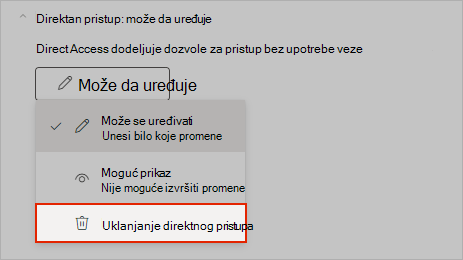Zaustavi deljenje beležnice
Ako imate deljenu beležnicu i ne želite da je druge osobe više vide ili uređuju, možete da uklonite dozvole za jednog ili sve korisnike ili da promenite postavke dozvola za deljenje.
Ako želite da sprečite nekoga da uređuje beležnicu, ali da je i dalje prikazuje , promenite dozvole iz Može da uređuje u Može da prikazuje.
Da biste zaustavili sve deljenje, izbrišite sve veze za deljenje i zaustavite deljenje sa osobama koje imaju direktan pristup.
Da biste sprečili određenu osobu da vidi ili uređuje beležnicu, možete da promenite dozvole „Deljeno sa“.
-
Otvorite relevantnu beležnicu.
-
Izaberite stavku Deli u gornjem desnom uglu prozora.
-
Izaberite stavku Upravljanje pristupom.
-
Odaberite da uklonite jednu ili više osoba ili da uklonite i onemogućite veze.
-
Da biste u potpunosti uklonili pristup, izaberite opciju Može da uređuje ili Može da prikazuje.
-
U okviru Direktni pristup izaberite stavku Može ponovo da uređuje, a zatim odaberite stavku Ukloni direktan pristup.
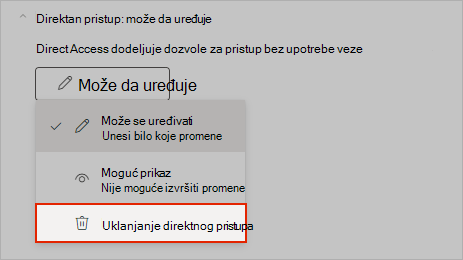
Da biste zaustavili deljenje beležnice deljene sa drugima:
-
U gornjem desnom uglu kliknite na ikonu Deli.
-
U okviru Deljeno sa kliknite na ime osobe sa kim se beležnica trenutno deli.
-
Izaberite stavku Zaustavi deljenje.
Da biste zaustavili deljenje beležnice:
-
Dodirnite ikonu ... u gornjem desnom uglu prozora aplikacije.
-
Dodirnite stavku Deli beležnicu.
-
Dodirnite stavku Deljeno sa.
-
Izaberite ime osobe sa kojom želite da prestanete da delite, a zatim dodirnite stavku Ukloni.
Ne možete da upravljate deljenjem putem Android aplikacije.
Da biste upravljali deljenjem, koristite aplikaciju za računare ili se prijavite na onenote.com
-
Otvorite relevantnu beležnicu.
-
Izaberite stavku Deli u gornjem desnom uglu prozora.
-
Izaberite stavku Upravljanje pristupom.
-
Odaberite da uklonite jednu ili više osoba ili da uklonite i onemogućite veze.
-
Da biste u potpunosti uklonili pristup, izaberite opciju Može da uređuje ili Može da prikazuje.
-
U okviru Direktni pristup izaberite stavku Može ponovo da uređuje, a zatim odaberite stavku Ukloni direktan pristup.